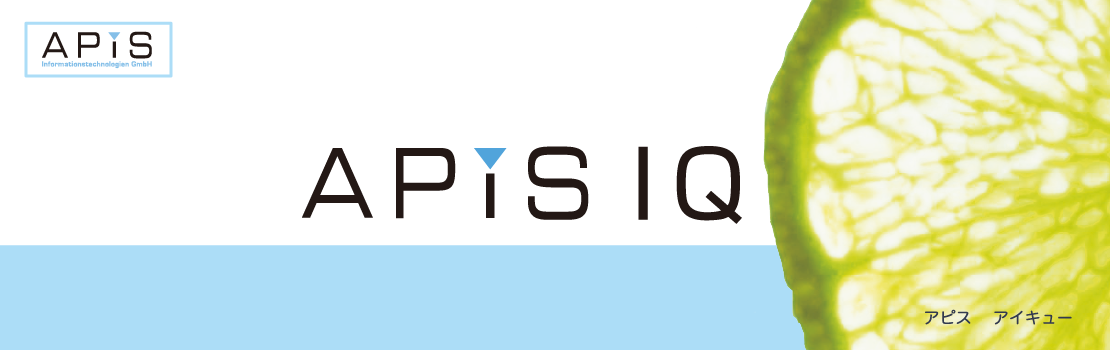
品質管理 (FMEA / 故障モード影響解析)
APIS IQ ソフトウェア のパッケージ:
- APIS IQ-FMEA®
- APIS IQ-FMEA®-L
- APIS IQ-FMEA® PRO
- APIS IQ-RM®
- APIS IQ-RM® PRO
追加製品 (オプション):
- APIS CARM®-Server
- APIS CDM®-Server (APIS IQ ソフトウェア バージョン 8.0 でのみ使用可能)
製品概要
- グラフエディタ
- システム要素を持つ構造
- タスクリスト
- ワークフロー支援
詳細はこちら >>
AIAG & VDA FMEA (米独自動車工業会の FMEA 手法の統一)
2019 年 5 月に VDA (ドイツ自動車工業会) と AIAG (アメリカ自動車工業会) が FMEA の手法を統一することを合意した具体的な内容とスケジュールを公開しました。その手法は、これまで使われてきていたドイツの VDA の 5 ステップ・アプローチに大きく依存するものです。そのため、VDA の手法に準じて開発された APIS IQ は、大部分がそのまま適用できることとなります。
VDA の 5 ステップアプローチ
Step 1. 構造分析:上位の構造から下位に向かって構成要素を分解
Step 2. 機能分析:構成要素が果たすべき機能を定義し、機能間の依存関係を分析
Step 3. 故障分析:機能に対する故障を洗い出し、故障間の依存関係を分析
Step 4. リスク分析:故障を評価。S・O・D の付与や RPN の算出など
Step 5. 最適化:予防措置、検出措置等の対応と追跡
AIAG & VDA FMEA の 7 ステップアプローチ
| APIS IQ- FMEA |
APIS IQ- FMEA-L |
APIS IQ- FMEA PRO |
APIS IQ- RM |
APIS IQ- RM PRO |
||
|
Step 1. 計画と準備 FMEA プロジェクトの特定と定義;製品とプロセスの境界 |
||||||
| FMEA スコープ | ● | ● | ● | ● | ● | |
| ANSI と多言語サポート | ● | ● | ● | ● | ● | |
| FMEA (AIAG/VDA、MSR、Mil など) | ● | ● | ● | ● | ● | |
| コントロールプラン (CP) | × | × | × | ● | ● | |
| 顧客要求管理 | ● | ● | ● | ● | ● | |
|
Step 2. 構造分析 製品やプロセスをグラフィカルに構造化 |
||||||
| 同時エンジニアリング | × | × | ● | × | ● | |
| システムストラクチャ | ● | ● | ● | ● | ● | |
|
Step 3. 機能分析 関連するすべての製品機能またはプロセスステップのコンパイル |
||||||
| LDAP サーバーへのインターフェース | ● | ● | ● | ● | ● | |
| 機能ネット (ネットエディタ、グラフエディタ) | ● | ● | ● | ● | ● | |
| プロセスフローダイアグラム (PFD) | × | × | × | ● | × | |
|
Step 4. 故障分析 起こりうる故障の特定、製品またはプロセスにおける故障の連鎖、原因、影響の認識 |
||||||
| 統計的評価 (パレートなど) | ● | ● | ● | ● | ● | |
| フォールトツリー計算 | ● | ● | ● | ● | ● | |
|
Step 5. リスク分析 障害が発生し、時間内に修復されなかった場合のリスクと影響を認識し評価; 可能で必要なアクションを特定 |
||||||
| 期限管理 | ● | ● | ● | ● | ● | |
|
Step 6. 最適化 故障を防ぐために必要なアクションの定義、実施、効果管理 |
||||||
| シックスシグマのための設計 (PwC、HoQ) | ● | ● | ● | ● | ● | |
|
Step 7. 結果の文書化 最も重要な結果と結論の伝達。その後の措置とリスク評価の文書化 |
||||||
| 結果の文書化 1:管理レポート | ● | ● | ● | ● | ● | |
その他の大きく変わったポイント
- FMEA フォーム (スプレッドシート形式ではかなり複雑になる)
- RPN の廃止と AP の導入 (S・O・D に重みづけをし、AP [Action Priority] としてレーティングする)
- FMEA MSR の導入 (Monitoring & System Response というフィールドでの FMEA)
APIS IQ を活用できる場面
これまでのスプレッドシートによる手順では実現が困難であった項目を解決します
- シートのコピー&ペーストによる抜け漏れの防止
- 派生の設計や設計変更による項目の追跡
- 仕向地、取引先により異なる FMEA フォームの対応
- 各種標準等に合わせた必須項目の一元的な管理
- 入力担当者による文章の揺らぎなどを吸収
- 同一データを多言語で活用
- FMEA 以外の各種品質管理手法、ツールなどでのデータの共通化
- 海外の取引先とのコミュニケーションの支援 (手順の明確化)
機能安全認定
APIS IQ ソフトウェアは、以下の標準に準拠しています。
- AIAG/VDA FMEA (1st edition 2019)
- AS 9145
- IATF 16949
- SAE J1739
- IEC 60812
- ISO 14971
- VDA Volume 4 Product and Process FMEA
- QS 9000 (2nd and 3rd edition)
- AS 13004
- AIAG (4th edition)
- VDA 86, 96 and 2006
- MIL Task 101/MIL Task 102
- Fault tree analysis according to DIN
- Deadline tracking according to VDA
- Process flow chart
- DRBFM worksheets (Design Review based on Failure Mode)
- ISO 9001:2015
- ISO 26262-8:2018
(IQ-FMEA PRO/ IQ-RM PRO Software) - IEC 61508:2010
(IQ-FMEA PRO/ IQ-RM PRO Software)
機能一覧
| 機能 ( |
APIS IQ- FMEA |
APIS IQ- FMEA-L |
APIS IQ- FMEA PRO |
APIS IQ- RM |
APIS IQ- RM PRO |
| 結果の文書化 1: 管理レポート 管理用の定期的な状況報告を迅速かつ容易に作成 |
● | ● | ● | ● | ● |
| 結果の文書化 2: Web Publisher ファイルコンテンツを HTML 経由でエクスポートし、イントラネットなどで表示 |
● | ● | ● | ● | ● |
| 結果の文書化 3: FMEA 表紙 カバーシートのテンプレートに重要なプロジェクトデータを自動的に入力可能 |
● | ● | ● | ● | ● |
| LDAP サーバーへのインターフェース LDAP インターフェースを介してユーザーのインポートが可能。また、監査追跡などの検証済み認証にも必要 |
● | ● | ● | ● | ● |
| FMEA スコープ マトリックスに基づき、FMEA の「計画と準備」ステップをサポート |
● | ● | ● | ● | ● |
| シックスシグマのための設計 (QFD) エディタの「ペアワイズ比較」(PwC) と「ハウス・オブ・クオリティ」(HoQ) がロバストな設計をサポート |
● | ● | ● | ● | ● |
| 監査追跡 承認プロセスを含む変更の継続的なトレーサビリティが可能 |
× | × | ● | × | ● |
| P ダイアグラム 1 つの機能に焦点をあて、入力、出力、外乱変数などの情報の記録が可能 |
● | ● | ● | ● | ● |
| ブロックダイアグラム インポートしたグラフィックを使用して、定義した領域を IQ オブジェクトに割り当て、ストラクチャツリーに転送 |
● | ● | ● | ● | ● |
| メカトロニクス FMEA 故障ネットワークに安全メカニズムを表示 |
● | ● | ● | ● | ● |
| 機能安全 (IEC 61508/ISO 26262) IEC 61508 および ISO 26262 に準拠した故障率を計算 |
× | × | ● | × | ● |
| CARM Server インターフェイス CARM-Server は中央データストレージを可能にし、標準化された効率的な FMEA 作成を促進 |
● | ● | ● | ● | ● |
| 原因と結果のダイアグラム (特性要因図) 石川ダイアグラムを因果連鎖にも選択可能 |
● | ● | ● | ● | ● |
| Unicode とアジア言語 データコンテンツと操作言語に、日本語、中国語/北京語 (簡体字および繁体字)、韓国語が利用可能 |
× | × | ● | × | ● |
| 多言語サポート (ANSI) ANSI でのデータ編集が可能、複数の操作言語を提供。ユーザーインターフェースとデータは、2 つの異なる言語で同時に表示可能 |
● | ● | ● | ● | ● |
| 用語チェック Data Manager で、カタログで使用される用語 (特に複数の言語) を容易に管理可能 |
● | ● | ● | ● | ● |
| チームコミュニケーション (E-mail, Internet) 電子メールによる責任者への通知をサポート |
● | ● | ● | ● | ● |
| 同時エンジニアリング 同じドキュメントを分散して作業し、異なるデータベースを統合するオプションを使用可能 |
× | × | ● | × | ● |
| ユーザー定義ビュー データ構造内のオブジェクトを個別に表形式で表示し、柔軟な属性選択が可能 |
● | ● | ● | ● | ● |
| オブジェクトインスペクター オブジェクトと属性の入力、バリアント固有の情報を表示 |
● | ● | ● | ● | ● |
| 統計的評価 (パレートなど) FMEA のパラメータ (パレート、差分分析、アクショントラッキングなど) のグラフィックを提供 |
● | ● | ● | ● | ● |
| 期限管理 各対策の責任者、期限、その他の追加情報をリスト表示 |
● | ● | ● | ● | ● |
| DRBFM (Design Review Based on Failure Mode) DRBFM 形式で、DRBFM の作業方法をサポート |
● | ● | ● | ● | ● |
| FMEA (AIAG/VDA, MSR, Mil など) FMEA フォームエディタは一般的なフォームレイアウト (AIAG、VDA、MIL など) をサポート |
● | ● | ● | ● | ● |
| フォールトツリー計算 論理演算子を用いて故障間の関係を示し、故障確率を計算 |
● | ● | ● | ● | ● |
| 機能ネット (ネットエディタ、グラフエディタ) 機能の因果関係を機能ネットで表現 |
● | ● | ● | ● | ● |
| 故障ネット (ネットエディタ、グラフエディタ) 故障の因果関係を故障ネットで表現。故障ネットから機能ネットを自動的に作成可能 |
● | ● | ● | ● | ● |
| コントロールプラン (CP) APIS IQ ソフトウェアの RM 拡張段階でコントロールプランを作成可能 |
× | × | × | ● | ● |
| プロセスフローダイアグラム (PFD) 個々のプロセスステップの順序をフローチャートとして表示 |
× | × | × | ● | ● |
| 顧客要求管理 要求事項をツリー構造で表示し、FMEA オブジェクトにリンク可能 |
● | ● | ● | ● | ● |
| システムストラクチャ Structure Editor でシステム構造をツリーとして表示 |
● | ● | ● | ● | ● |
機能強化:「故障の命名パターン」
従来の「システム要素の命名パターン」に、AIAG/VDA 2019 ハンドブックに基づく「故障の命名パターン」が追加されました。このアドオンにより、より正確で標準化された方法で故障を文書化できるようになり、トラブルシューティングのプロセスをさらに効果的に行えるようになります。
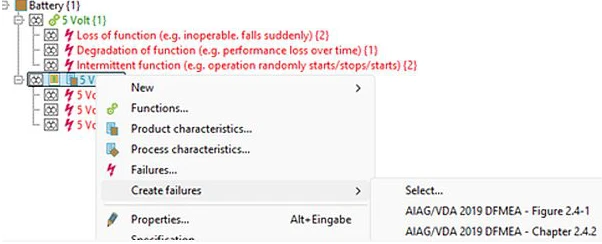
よりユーザーフレンドリーになった AIAG/VDA フォームデザイン
AIAG/VDA フォームも改善されました。メソッドの特定のステップに割り当てられているセルを選択すると、他のステップの対応するセルが色で強調表示されるため、わかりやすくなり、複雑なデータの分析が容易になりました。
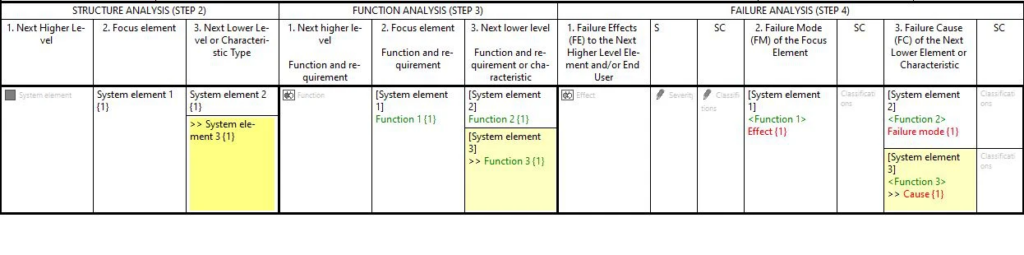
管理レポートの改善
管理レポートでは、同じ主要数値の経時的傾向をトレンドバーチャートで表示することができます。列の色はレポートまたはバージョンの色に対応しており、明確で簡潔に視覚化できます。
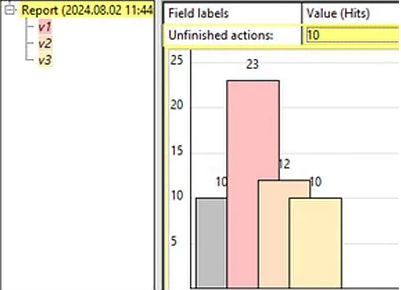
個別に取得可能な計算ストラテジー (FuSa)
機能安全領域では、FIT 値を決定するための計算ストラテジーが “safetyNorms.ice” ファイルに格納されています。下の例は、SN29500 の計算ストラテジーを取得する場所を示しています。
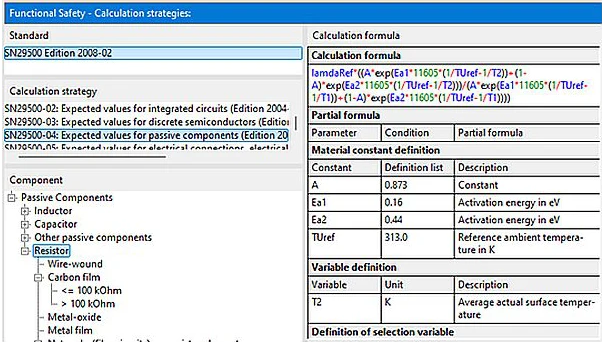
フォーム内の FMEDA パラメーターの新しいインポートおよび更新オプション
FMEDA フォームエディタに、FMEDA フォームで使用可能なパラメーターのインポートおよび更新のオプションが追加されました。この機能により、安全関連データの統合とその管理が改善されます。
次のオブジェクトとオブジェクト属性をインポートおよび更新できます。
- システム要素
- FIT システム要素
- ソース FIT
- システム要素の自己発熱
- 故障率のソース
- 機能
- 障害モード
- 故障率
- ベースフォールト [FIT]
バリアントの権限の強化
以前は構造にのみ適用されていた権限が、バリアントでも使用できるようになりました。意図しない variant 固有の属性値の変更は過去のものになりました。対応する権限があるバリアントにコンテンツを追加するだけで、データのセキュリティと整合性が向上します。
フォームのインテリジェントな折りたたみ
新しいワークステーション設定では、フォームを開くときにインテリジェントな折りたたみがサポートされています。これにより、大きなテーブルやFMEAフォームでも効率的に開くことができ、ワークフローが大幅にスピードアップします。
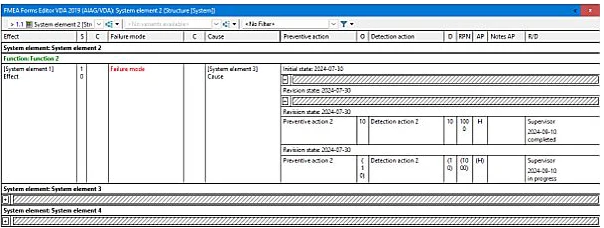
テーブルの概要の改善
列ラベルとヘッダーデータラベルに、追加メモと色のアクセントを付けることができます。ノートに含まれる情報は、マウスポインタをラベルの上に置くとすぐに表示されます。その結果、ところどころでラベルはコンパクトで短い形式に縮小され、詳細情報はノートに移動されました。これによって、テーブルが見やすくなると同時に情報量が多く保たれます。
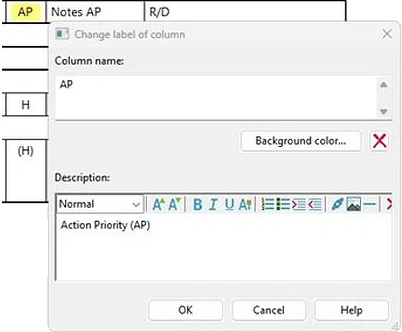
CDM Server による効率的で安全な管理
データの一元管理により、ユーザーとプロジェクトデータの管理が簡素化されます。LDAP、AZURE、またはローカル経由の内部ユーザー管理またはシングルサインオン (SSO) のいずれであっても、安全でシンプルなログインが可能です。プロジェクトをチェックアウトすると、変更が追跡可能になり、不要な変更が防止されます。これにより、プロジェクトの管理と透明性を常に維持することができます。
APIS IQ ソフトウェアの追加機能 [オプション]
APIS CARM Server
CARM Server の利点
- モジュールの全社標準化
- シンプルな再利用性
- FMEA に関する効率の向上
- 学習
- モジュールのアクセス管理を一元化
- 標準化されたレポートの自動作成
- ソフトウェアにアクセスできないユーザーでも情報が利用可能
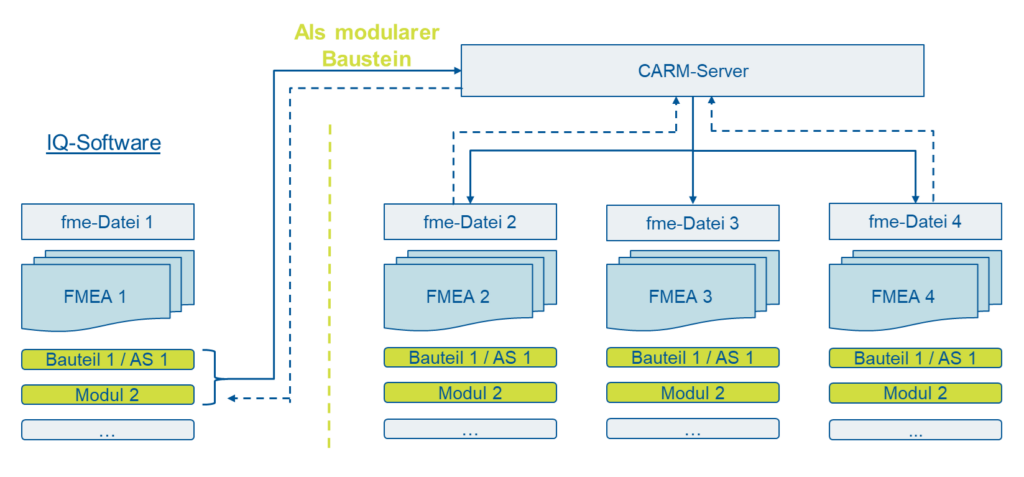
CARM Server とは?
モジュールの一元管理により、冗長性からの解放と技術的な優位性が保証され、モジュールの最新性が重要になります。
- CARM Server:
- モジュールを一元管理するためのアクティブサーバー
- モジュールを他のユーザーが利用できるようにします
- 他のユーザーがアクセス可能なモジュールへの変更を許可します
- モジュール:
- ユーザーが定義および管理する FMEA データ
- モジュールは、APIS IQ ソフトウェアで生成され、ドキュメントに保存されているデータから生成されます
- 転送と使用
- モジュールは、ユーザーによってサーバーに転送されます
- 他のユーザーがモジュールをダウンロードして分析に使用できます
・標準化されたプロセスステップ
・標準化されたコンポーネント
モジュールの種類
CARM Server はモジュールで構成されています。さまざまな CSS (CARM-Server Service) と CSA (CARM-Server Agent) を使うことができます:
- CSS Catalogs
知識要素のカタログ (機能、特性、故障、影響、原因、予防、検出措置) - CSS Module
ウェブインターフェースを備えたモジュールライブラリ (ナレッジデータベース) - CSA Module
FMEA ファイルでのモジュールの自動更新 - CSA Web Publisher
FME から HTML への自動変換 - CSA PDF-Publisher
FME から PDF への自動変換 (PDF プリンタは含まれません) - CSS Action Tracking
措置の期限を中央で管理するためのサービス - CSS Functional Safety
特別な計算標準を作成 (例:SN29500 をコンポーネントの故障率を決定するために使用可能)
APIS CDM Server
CDM Server の利点
- データの一元管理
- ユーザー管理の一元化
- マルチレベルの元に戻す/やり直し
- ロールベースのアクセス制御 (RBAC)
- さまざまなビジネスユニットでの FMEA プロジェクトのストレージ
- ユーザーによるビジネスユニットの管理
- プロジェクトのチェックアウト
- 変更のトレーサビリティ
1. データ一元管理 (CDM)
ビジネスユニット (BU) を介した FMEA プロジェクトとユーザーの編成は、ロールベースのアクセス制御 (RBAC) によって最適に補完されます。
つまり、ビジネスユニットごとに異なる権限を割り当てて、詳細なアクセスコントロールを実装できるため、データが意図せずに変更されるのを防ぎ、データの可視性を調整できます。
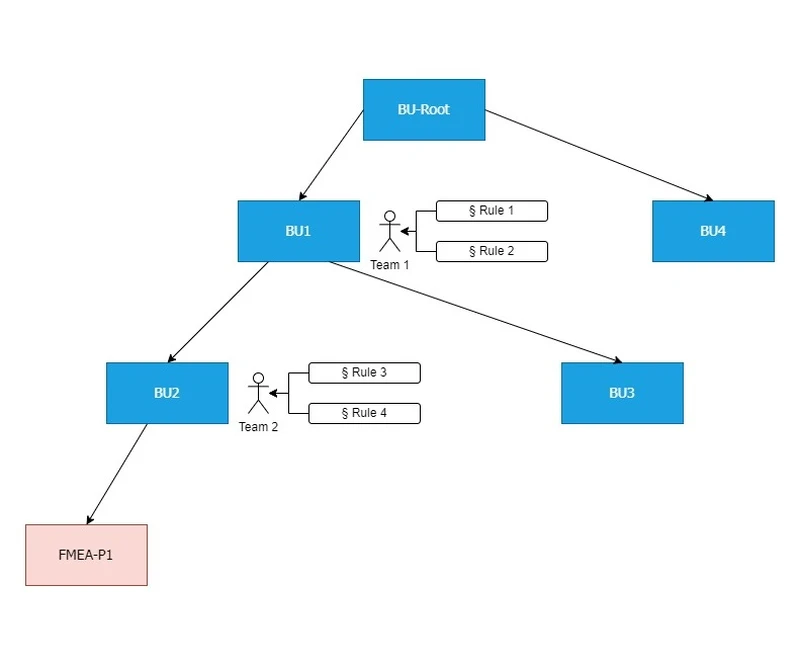
2. グローバルオブジェクトの管理
グローバルオブジェクトは、各ビジネスユニットとともに保存できます。このようなグローバルデータの可用性は、ビジネスユニットを階層的に構造化することで制御できます。
たとえば、事前定義された機能カタログは、さまざまなビジネスユニットで使用することができます。
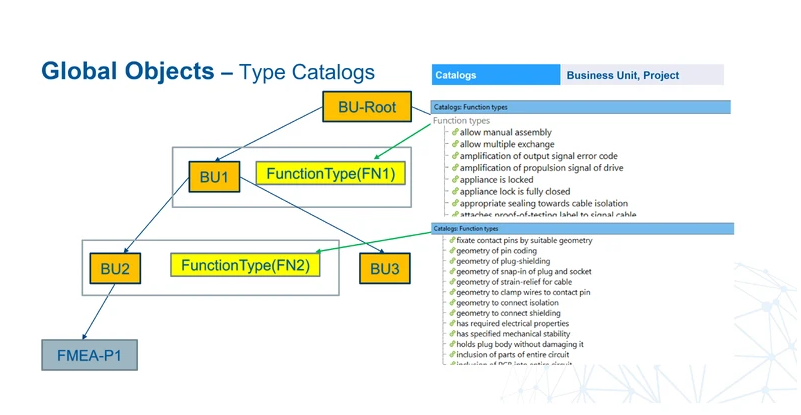
CDM Server の今後の機能強化予定
Web ベースの中央アクション追跡システム (CDM Action Tracking) を使用して、FMEA プロジェクトのアクションを効率的に処理できます。アクションの責任者は、CDM Action Tracking にログオンし、割り当てられたタスクを処理できます。これにより、プロジェクトマネージャーは FMEA プロジェクトの進行状況を追跡します。
OSLC インターフェースにより、他のシステムとシームレスに接続できます。 外部システムからのデータは、インターフェースを介してリンクおよび統合できます。さらに、外部システムにオブジェクトを作成することもできます。
これらの機能強化により、CDM Server は作業プロセスにおいて今後さらに強力なツールとなります。
動作環境
APIS IQ / CARM-Server / CDM-Server 動作環境
APIS IQ 8.0
Server
- 500 MB のハードディスク空き容量
- IQ ソフトウェアとデータファイルをホストするファイルサーバーが提供するファイルとレコードのロックを含む完全な CIFS/SMB 実装
- APIS IQ ソフトウェアのインストールには、Microsoft Installer バージョン 5.0 以降が必要。
この要件は、Windows Server 2008 R2 / Windows 7 以降のバージョンの Windows を使用している場合に満たされます。
Local (Client)
- IA32 (x86) 互換プロセッサ搭載 PC
- 500 MB のハードディスク空き容量 (ローカルワークステーションにインストールする場合)
- 1024 MB 以上の RAM 空き容量と 1024 × 768 ピクセル以上の画面解像度
推奨:4 GB RAM、CPU 2 GHz 以上、画面解像度 1600 x 1024 ピクセル以上 - Microsoft Windows 10 または Microsoft Windows 11
APIS CARM Server 6.8
ハードウェア
- A32 (x86) 互換プロセッサ搭載 PC
- 400 MB のハードディスク空き容量
- 1024 MB 以上の RAM 空き容量
- ネットワーク接続
推奨:4 GB RAM、CPU 2 GHz 以上、アプリケーションデータ用に 1 GB 以上の HDD 空き容量
ソフトウェア
- Microsoft Windows 10 以降 (Windows クライアント / Windows サーバー共通)
- SMTP サーバー (IQ 証明書の要求 / APIS CARM Server 管理者への通知用)
APIS CDM-Server
プロセッサ:
x86-64 互換サーバー CPU, 8-core 以上
(Intel Xeon E5 以降 / 同等の AMD Epyc 等)
メモリ (RAM):
最小 16 GB
32 GB 以上 推奨
HDD:
アプリケーション、データベース、コンテナ用に 25 GB 以上の空きストレージ容量を備えた SSD、
またはそれ以上 (データ量によって異なります)
オペレーティングシステム:
Ubuntu 20.04 LTS 以降 (テスト済)
注: OCI イメージ (Docker) を使用しているため、Docker がサポートされている最新のオペレーティングシステムでは問題なく実行できます。
ソフトウェア要件 (Docker):
Docker Engine 27.0.3 以降
Docker Compose 2.29.0 以降
ネットワーク要件:
サーバーとクライアント間のデータ転送に十分な帯域幅を備えた安定したネットワーク接続。
1 Gbps 推奨
セキュリティ要件:
サーバーに Docker コンテナを管理するための適切なユーザー権限が必要
ファイアウォール:
アプリケーション管理に必要なトラフィックを許可するようにファイアウォールを構成します。
ライセンス
ライセンスの使用範囲について
製品をグループ企業で利用する場合、次の範囲で使用可能です。
- 100% 親子関係にあるグループ企業 (100% ではない場合は別途ライセンスの購入が必要です。)
- 同一の親会社に (100%) 属している兄弟関係にある場合には、親会社にライセンス管理を移転することで、上記の条件で使用できます。(兄弟会社間での共用はできません。)
製品価格
※ 本製品は国内総発売元のアルゴグラフィックスからの直接販売のみ行うことができます。 お問い合わせは株式会社アルゴグラフィックスまでご連絡ください:お問い合わせフォームはこちら |
サポート
APIS IQ サポート情報
| 株式会社ヒューリンクスでは、自社で SysML ファイルの構造を APIS IQ の構造としてインポートできるコンバーターを作成しました。 まだ β 版で、多機能ではありませんが、お使いいただけるユーザー様には無償で提供いたします。 ご希望の方は弊社までご連絡ください。 まだ開発途中ですので、必要な機能をフィードバックいただければ、御社の要求をソフトウェアに取り込めます。 |
APIS IQ テクニカルサポート
v7.0
1つのアイデアを説明します。

